Aegro Máquinas - FieldView
O Aegro Máquinas é uma ferramenta inovadora que permite a integração das atividades agrícolas realizadas com máquinas conectadas diretamente na plataforma Climate FieldView™.
Com essa funcionalidade, os produtores podem otimizar o gerenciamento de suas operações agrícolas, facilitando a importação de dados e melhorando a eficiência no campo.
Neste artigo, vamos guiá-lo pelo processo de ativação e configuração do Aegro Máquinas para conexão com o Climate FieldView™, garantindo que você aproveite ao máximo essa integração e tenha acesso a informações valiosas sobre suas atividades agrícolas.
Com o Aegro Máquinas, você pode importar as suas atividades agrícolas realizadas com as suas máquinas John Deere diretamente da plataforma Climate FieldView™.
Abaixo você pode ver o vídeo com passo a passo para utilizar essa integração com o Climate FieldView!
🚧 ATENÇÃO 🚧
É importante ressaltar que as buscas do Aegro são realizadas todos os dias, porém cada plataforma tem um procedimento e pode haver atraso no envio das informações, por este motivo, as atividades podem demorar até 02 dias corridos para aparecerem disponíveis para importação no Aegro
Ativando o Aegro Máquinas
Primeiramente, você deve assinar o Aegro Máquinas com a ajuda do seu gerente de contas. Após a contratação, acesse o Aegro Máquinas pelo menu de Integrações do Aegro, sinalizado pelo A+, no canto superior direito, e clique em Saiba mais.

Clique em SAIBA MAIS ao lado de Aegro Máquinas
Será aberta uma nova janela com uma breve visualização deste produto. Em seguida, clique em ATIVAR e aceite os termos de uso.
Caso ainda não tenha contratado, ao clicar em SAIBA MAIS, será encaminhado para a mesma tela, porém, invés de ATIVAR, será disponibilizada a opção TENHO INTERESSE.
Basta clicar nesta opção para ser direcionado ao responsável ou, se preferir, entre em contato com seu gerente de contas!
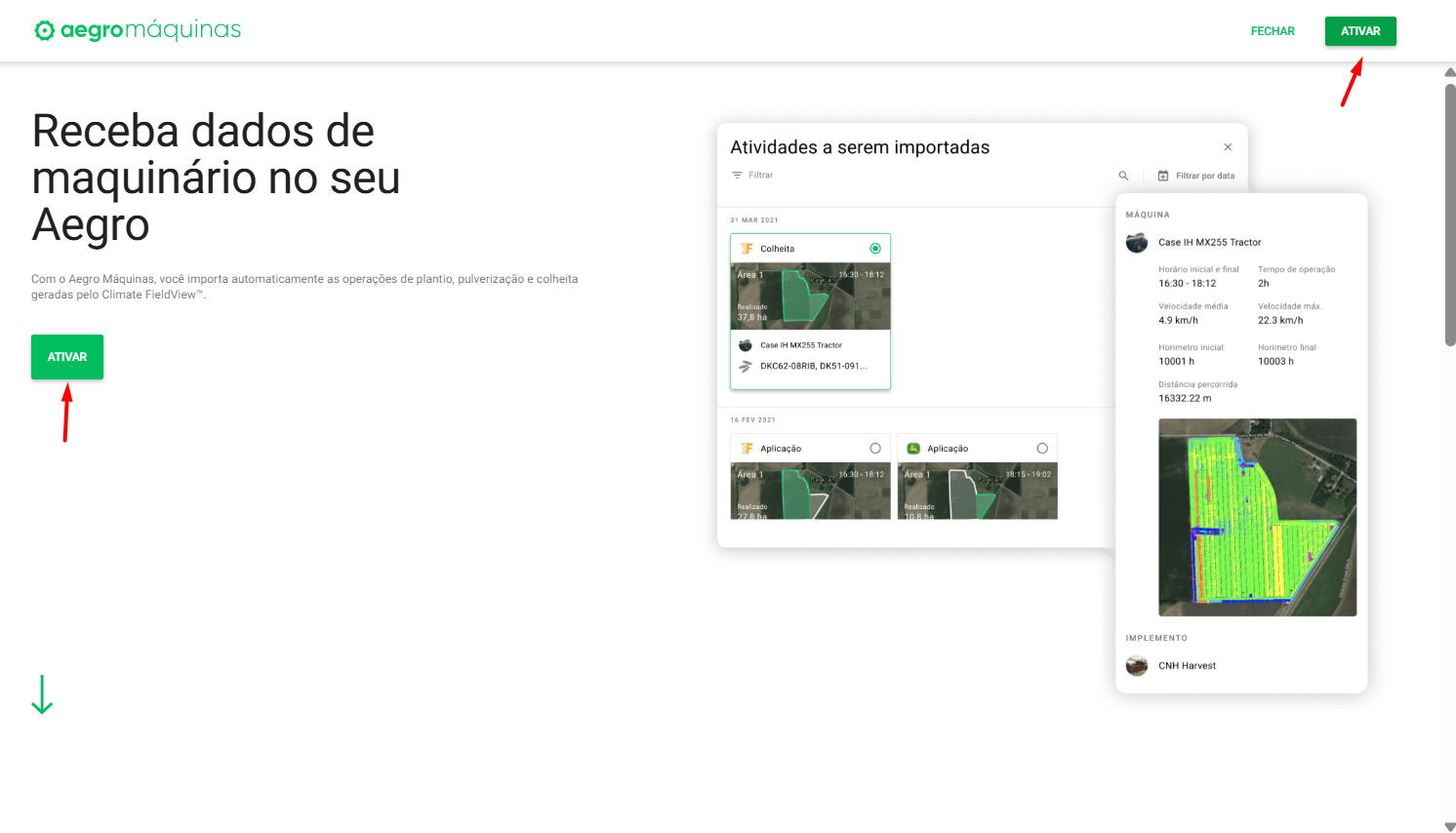
Clique em qualquer uma das opções ATIVAR
Você será direcionado para a tela de Configurações do Aegro Máquinas, onde poderá verificar os três parceiros disponíveis para conexão.
Para seguir com a opção Climate FieldView™, clique em Conectar ao lado do mesmo.
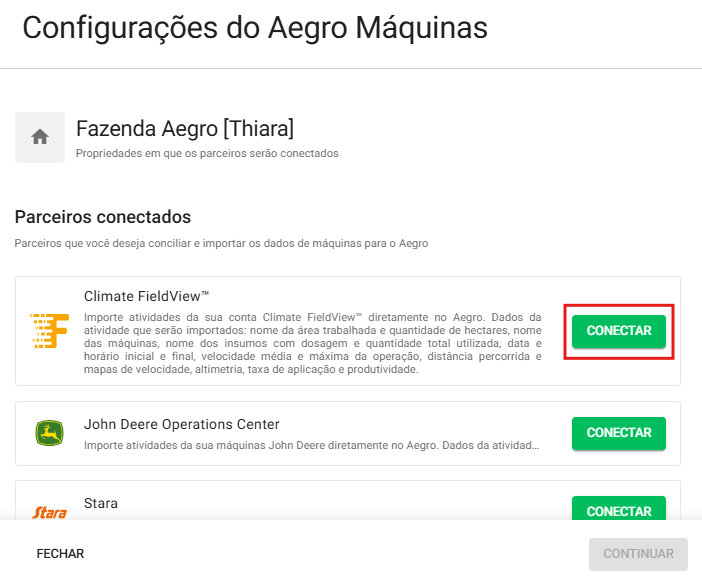
Clique em CONECTAR ao lado da opção Climate FieldView
Uma nova janela será aberta para que você faça o login na sua conta Climate FieldView™, basta inserir suas informações e fornecer as permissões de acesso necessárias.
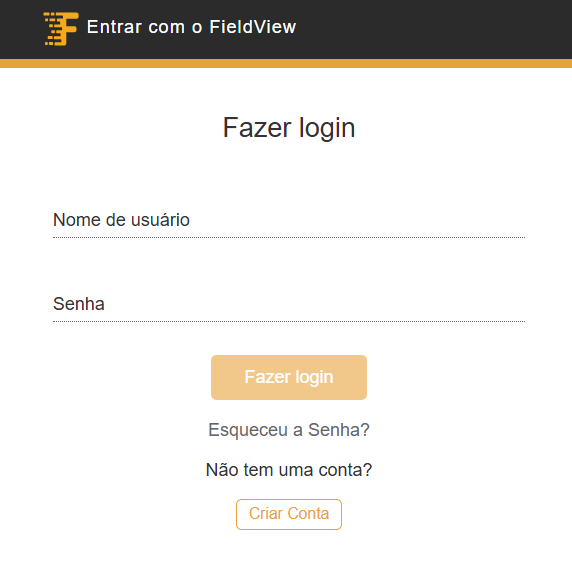
Acesse com suas credenciais FieldView
Em seguida, será solicitado que aceite os termos e condições para que a conexão seja estabelecida corretamente e suas atividades possam ser importadas à propriedade Aegro. Para isto, leia as permissões e clique em PERMITIR.
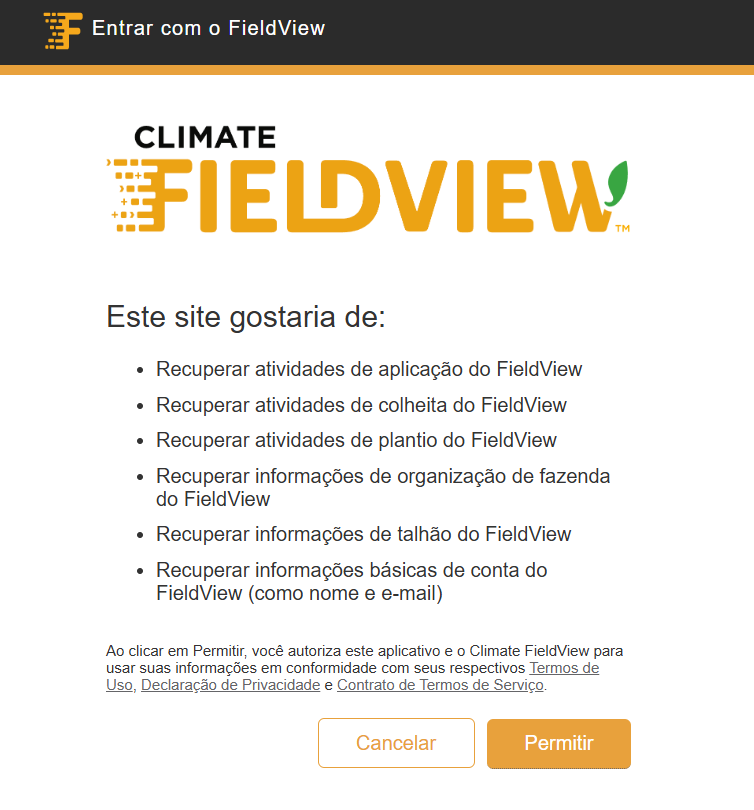
Clique em PERMITIR
Após permitir a conexão, seu Climate FieldView™ já estará conectado e o Aegro irá buscar as atividades registradas em suas máquinas.
Iniciando a importação
Para iniciar a importação dos dados ao Aegro, vá até a aba Atividades na safra desejada.
Você verá o botão verde com IMPORTAR ATIVIDADES na parte superior da tela.

Clique em IMPORTAR ATIVIDADES
Ao lado do botão, estará a quantidade de atividades identificadas no Climate FieldView™, assim como também será informada a data da última atualização, ou seja, quando o Aegro buscou novas atividades na integração.
Esta data informada como a última atualização, é a data que fizemos a última busca no nosso parceiro que prover os dados das máquinas, assim não sendo referente a data de registro das atividades em si.
Portanto, dependendo do processamento desta informações, uma atividade pode levar até dois dias para ser processada pelo sistema ao qual integramos e aparecer no Aegro para importação.
Selecionando a atividade
Após clicar em IMPORTAR ATIVIDADE, será aberta uma nova janela, onde poderá verificar todas as atividades buscadas na base de dados da integração.
Nesta tela, você verá todas as atividades que foram identificadas no Climate FieldView™, dentro do período estabelecido do início de final da safra.
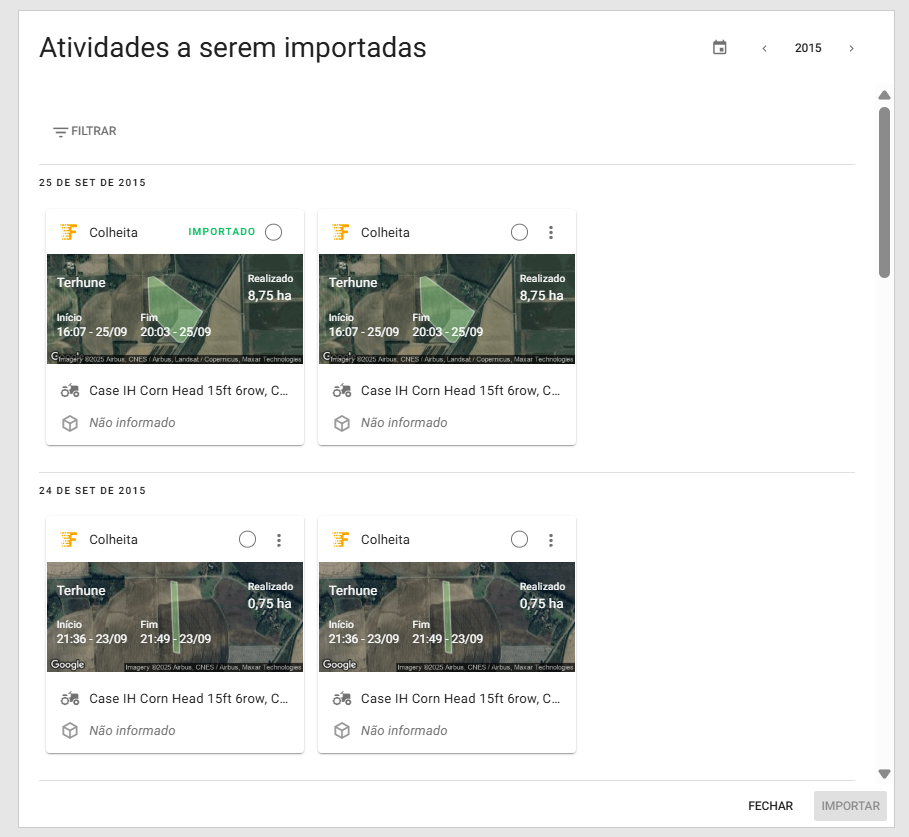
Tela de atividades a serem importadas
Perceba que as atividades são organizadas em ordem cronológica também serão automaticamente filtradas por Não importadas para que você observe somente as atividades que ainda não foram registradas nesta safra do Aegro.
É possível ajustar os filtros de acordo com sua preferência, personalizando datas e também removendo filtro de status!
Ao localizar a atividade desejada, você deve selecionar a atividade que deseja importar e depois clicar sobre IMPORTAR no canto direito inferior.
Em cada atividade, você visualiza os seguintes dados:
Tipo de operação: plantio, aplicação, colheita ou outra;*
Nome da área, conforme cadastrada no FieldView™;
Horário de início e término da atividade;
Mapa do talhão onde foi realizada a atividade;
Área realizada;
Máquina que realizou a atividade;
Insumos utilizados na atividade.
*dependendo da plataforma utilizada para integração, haverão algumas diferenças
**a plataforma FieldView™ pode enviar as atividades segmentadas, de acordo com as realizações feitas em campo e, como são processadas individualmente como atividades distintas, somente sendo agrupadas após o processamento, pode levar até alguns dias para constar todos os segmentos agrupados no Aegro.
Conciliando a atividade
Agora será preciso conciliar os dados, ou seja, checar se as informações importadas do FieldView™ conferem com as informações existentes no Aegro.
No topo da tela, será selecionado o Tipo de atividade e logo abaixo, você poderá iniciar a conciliação de insumos, máquinas e áreas.
À esquerda ficam as informações vindas do seu maquinário. À direita você deve selecionar as informações correspondentes no Aegro.
Para prosseguir, clique no botão AVANÇAR.
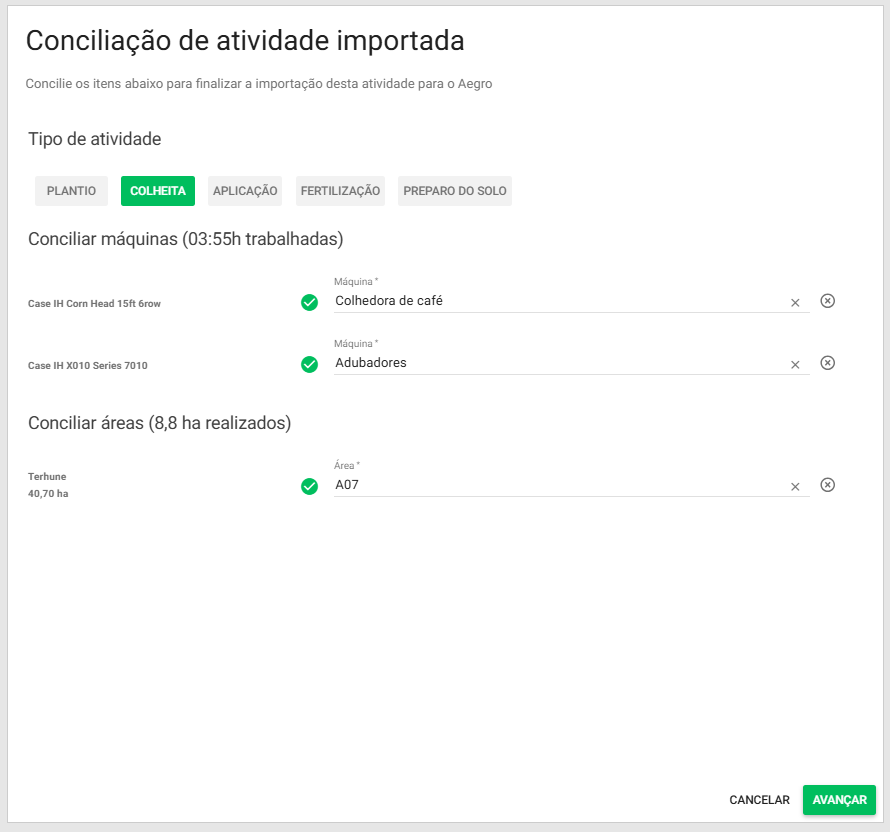
Exemplo de conciliação
Registrando a atividade
Na tela seguinte, você estará já na realização da atividade do Aegro, onde à direita aparecem as informações que a integração importa do FieldView.
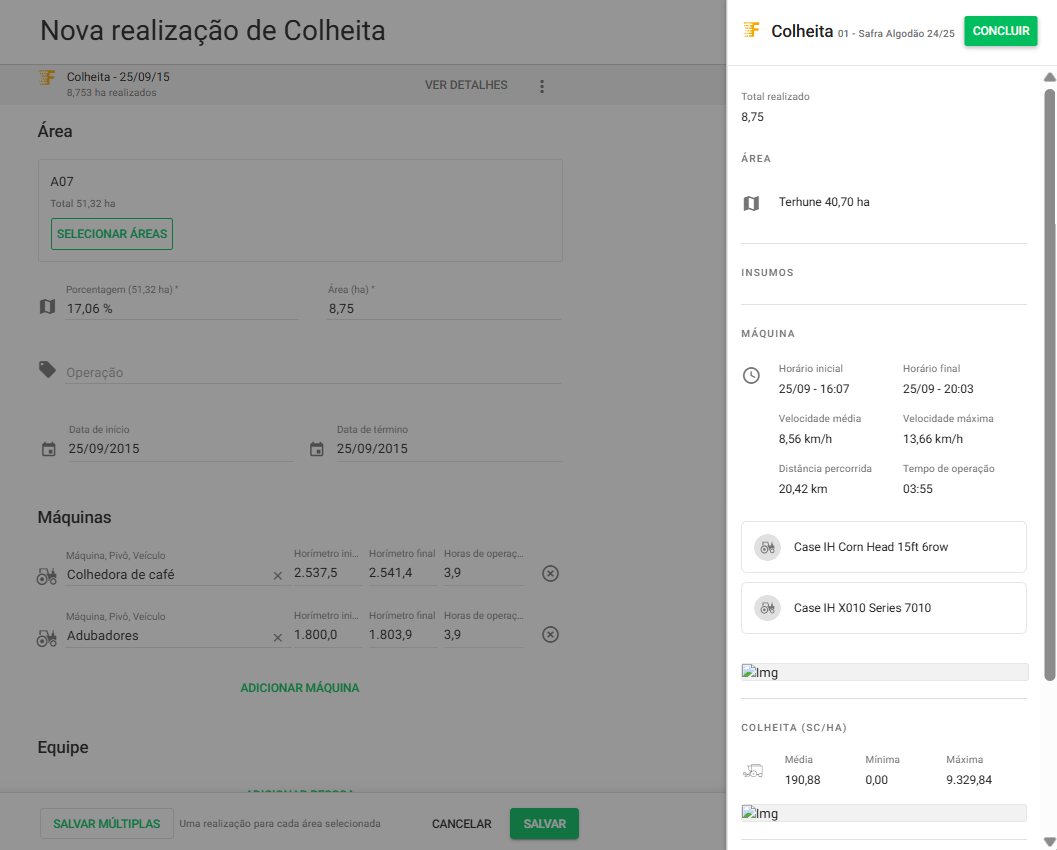
Nova realização a partir da importação
Clique em CONCLUIR para fechar a visualização do resumo da atividade importada e prosseguir com o registro da atividade.
Adicione informações complementares e, caso precise fazer alguma correção, esse é o melhor momento.
Visualizando as informações
Na sua listagem de atividades, é possível saber quais atividades foram importadas localizando o logotipo conforme a integração utilizada:
Climate FieldView™

Indicativo de atividade importada do FV
Você poderá consultar mais informações da atividade importada ao clicar sobre a atividade e então em Ver detalhes no resumo à direita.
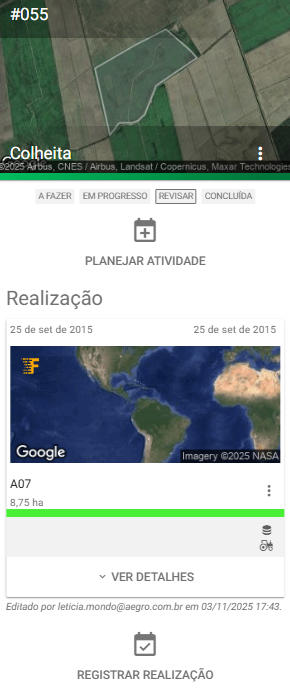
Verificando detalhes
Em todas as atividades, estarão descritas as seguintes informações:
Horário inicial e final;
Tempo de operação;
Velocidade média da máquina;
Velocidade máxima da máquina;
Distância percorrida pela máquina;
Horímetro inicial e final da máquina;
Mapa de velocidade da máquina.
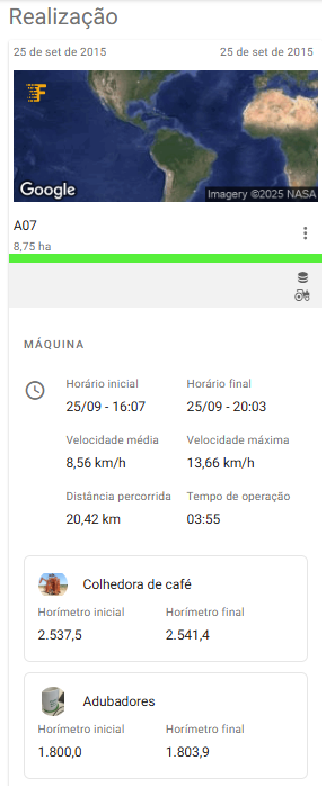
Detalhes da atividade importada
Dependendo do parceiro utilizado para importação, você encontrará algumas informações específicas para cada tipo de atividade (plantio, pulverização e colheita), como:
População de plantas
Taxa de aplicação
Produtividade
Pronto, agora você já sabe usar o Aegro Máquinas com a integração ao FieldView!
Esse artigo ajudou você? Deixe sua nota!
Ficou com dúvidas? Escreva sua pergunta nos comentários abaixo.